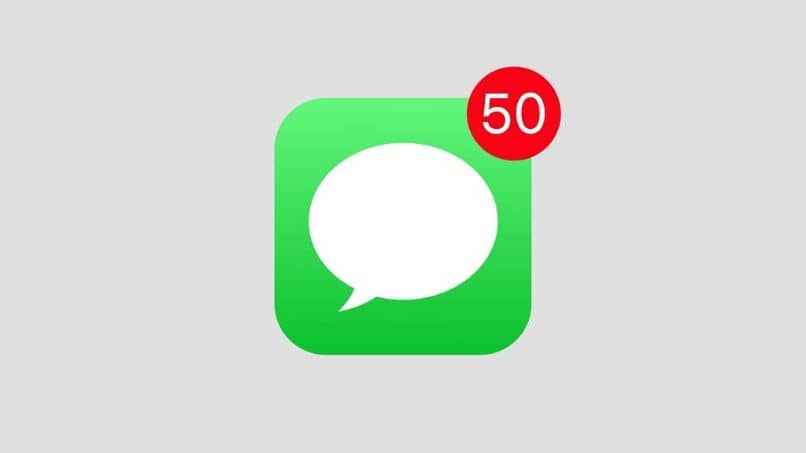
Die Macher von Apple haben eine Anwendung namens iMessage entwickelt, die von vielen Benutzern auf der ganzen Welt sehr gut angenommen wurde. Durch die Bereitstellung verschiedener Funktionen, darunter der berühmte Bubble-Effekt auf dem Bildschirm Ihrer Geräte sowie Tapback, Screen und viele andere.
Sie können all diese Effekte erzielen, indem Sie einfach iMessagen auf Ihrem iOS aktivieren und konfigurieren. Dafür bringen wir Ihnen einen Artikel, in dem Sie auf sehr einfache Weise verschiedene schnelle Schritte lernen können. Auf diese Weise können Sie also den Bubble-Effekt auf Ihrem Computer richtig nutzen und per iMessage teilen, also lesen Sie weiter.
Contents
Wie können Sie Ihren Worten Effekte hinzufügen?
iOS-Geräte bieten verschiedene kreative Werkzeuge, damit alle Benutzer mit anderen Menschen durch lustige und originelle Ausdrücke kommunizieren können . Dieses wunderbare Tool ist iMessage, wo Sie neue Blaseneffekte finden können, die das Erscheinungsbild Ihrer Nachricht und Ihres Chats vollständig verändern.
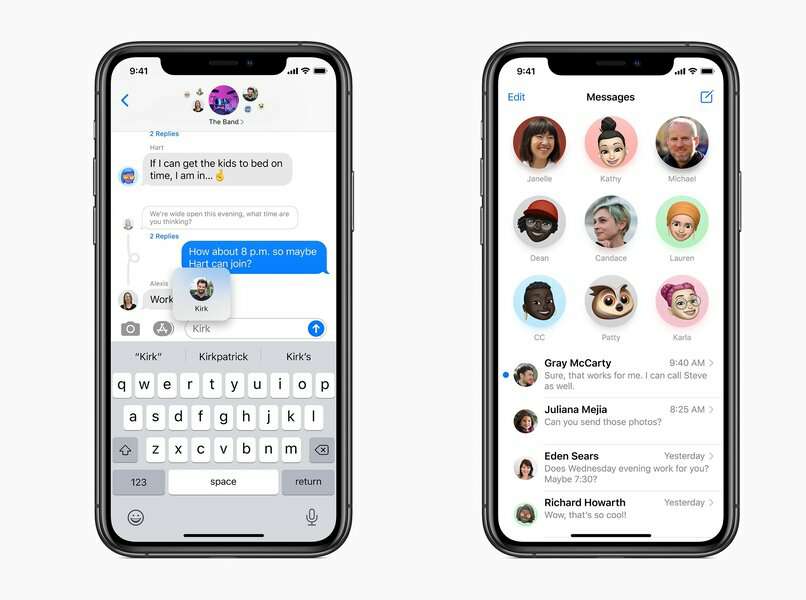
All diese Funktionen sind extrem einfach zu bedienen, obwohl es für manche Leute etwas kompliziert sein kann . Aus diesem Grund können Sie diesen schnellen und einfachen Schritten folgen, um Ihren Worten in jedem Chat die gewünschten Effekte hinzuzufügen.
Nachrichten mit Kameraeffekten
- Um Ihrer Nachricht einen Kameraeffekt hinzuzufügen, müssen Sie zuerst den Nachrichtenabschnitt öffnen und einen neuen schreiben. Sie können auch zu einem Chat gehen, der bereits auf Ihrem Handy vorhanden ist, und einfach die Nachricht kopieren.
- Als nächstes müssen Sie die Schaltfläche „Effekte“ drücken und auf eine der folgenden Optionen klicken: Animoji, Text, Emojis-Sticker, Formen, Memojis-Sticker. Mit diesen Optionen können Sie einem Video oder Foto einen Effekt hinzufügen, um es in iMessage mit einem beliebigen Kontakt auszutauschen.
Text, der den Bildschirmeffekt annimmt
Wenn Sie den Bildschirmeffekt zu Ihrem Text hinzufügen möchten, öffnen Sie einfach die iMessage-App auf Ihrem iOS-Gerät. Wenn Sie es jedoch noch nicht haben, gehen Sie zum kostenlosen Online-Shopping-Store des App Store und folgen Sie diesen Schritten:
- Öffnen Sie einen neuen Chat oder in dem Sie bereits einen Chat gestartet haben, und suchen Sie oben nach der Option „Bildschirm“ . Dann müssen Sie den Bildschirm nach links schieben, um zu allen Effekten zu gelangen, die diese Anwendung bietet. Wie zum Beispiel: Luftballons, Herzen, Spotlight, Konfetti, Sternschnuppen, künstliche Glitzer und viele andere.
- Dort können Sie den gewünschten Effekt auswählen und dann auf das grüne Logo klicken. Welches befindet sich auf der linken Seite des Bildschirms in Form eines Pfeils , um die Nachricht zu senden.
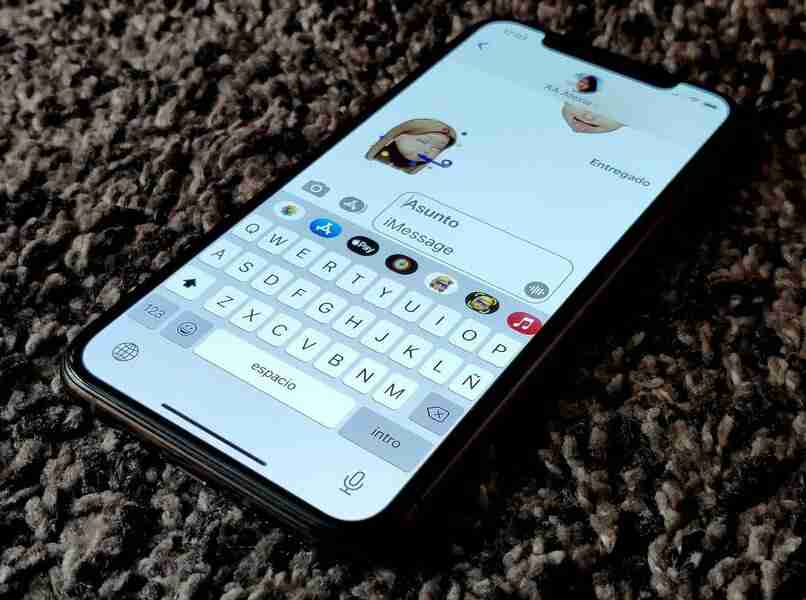
Verwenden Sie den Blaseneffekt
Diese Anwendung bringt verschiedene Bubble-Effekte, die Sie Ihrer Nachricht hinzufügen können, um ihr ein lustiges, persönliches, anderes Aussehen zu verleihen und so Ihre Kontakte zu ermutigen. Unter diesen verschiedenen Blasenstilen finden Sie unsichtbare, weiche, Ink Slam- und starke Blasen . Jeder dieser Stile kann das Erscheinungsbild einer Chat-Blase verbessern und ändern, wenn sie an einen Kontakt gesendet wird.
Außerdem kann die glatte Blasenoption den darin enthaltenen Text für einige Sekunden sehr klein machen und dann größer werden. Während der unsichtbare Tintentyp einen viel saubereren, ernsthafteren und originelleren Effekt bietet. Da ändert sich die Konversation und das Erscheinen des Textes im Bubble-Chat in einen dunklen Modus. All dies, bis Sie den Bildschirm berühren, um per Zugriff darauf zuzugreifen und die Anwendung aufzurufen.
Um dasselbe zu Ihrem Chat hinzuzufügen, müssen Sie nur die Konversation öffnen und die Pfeiltaste drücken. Dann erscheint eine Registerkarte mit einer Blasenoption, die Sie auswählen müssen. Dort können Sie die Art der Blase auswählen und an Ihre Kontakte senden. Sie können auch die Chatblasen in Ihrem WhatsApp aktivieren und sie mit all Ihren Kontakten teilen, um Spaß zu haben.
Wie lässt sich Bubble im Vollbildmodus verwenden?
Die einzige Möglichkeit, die diese Anwendung hat, damit ihre Benutzer oder Administratoren den Vollbildmodus verwenden können, ist ein direkter Zugriff . Auf diese Weise können Sie alle diese Anwendungen auf Ihrem Computer richtig verwenden. Sie finden dieses Tool über den Standardbrowser und den Zugriff auf die offizielle Bubble-Website, auf der Sie das technische Personal optimal berät.
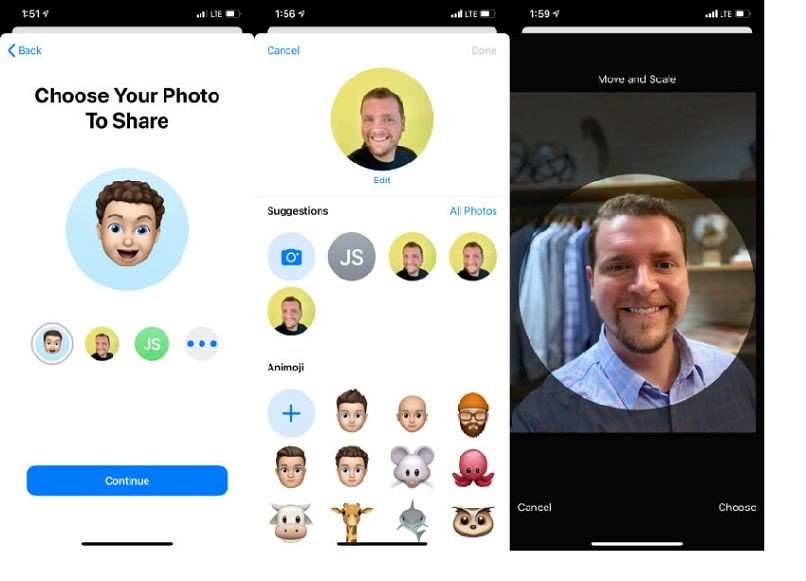
Diese neue Direktzugriffsfunktion kann auch verwendet werden, um auf Spiele und Apps zuzugreifen , die von vielen gemeinsam verwendet werden. Auf diese Weise können Sie den gesamten Bildschirm für PC oder Laptop ausfüllen, aber in sehr kleinen Fenstern für mobile Geräte. Andererseits bieten viele Anwendungsentwickler ihren Benutzern die Möglichkeit, den „Vollbildmodus“ durch Drücken der Taste f11 zu aktivieren.
Diese Option kann jedoch nicht als Standardmodus festgelegt werden, sodass Sie jetzt dieselbe Funktion verwenden können. Dadurch haben Sie die Möglichkeit, den Vollbildmodus in verschiedenen Tools anzuzeigen und Ihren Computer so anzupassen, dass Sie problemlos auf jedes Tool zugreifen können, das er Ihnen bietet.